Comment suivre l'activité du processeur de son Android ?


Si vous êtes un peu geek sur les bords, vous avez peut-être déjà cherché à savoir comment se comporter les différents éléments hébergés dans votre mobile, dont le processeur. Aujourd'hui, nous allons vous proposer deux manières de comprendre, analyser et suivre l'activité de votre processeur (sans root) avec deux applications Android.
Comment suivre l'activité du processeur de son Android ?
Pour la fréquence : avec « CPU Spy Reloaded »
Étant moi-même très curieux, je suis alors parti à la conquête d'une application pour surveiller les différentes fréquences du processeur de mon smartphone, afin de vérifier s'il se comportait correctement. Lors de mon périple, j'ai eu la chance de tomber sur l'île au trésor, où j'ai trouvé CPU Spy Reload ! Une application qui ne consomme presque pas d'énergie et qui permet d'avoir la mainmise sur ce type d'informations en tout temps et très simplement.
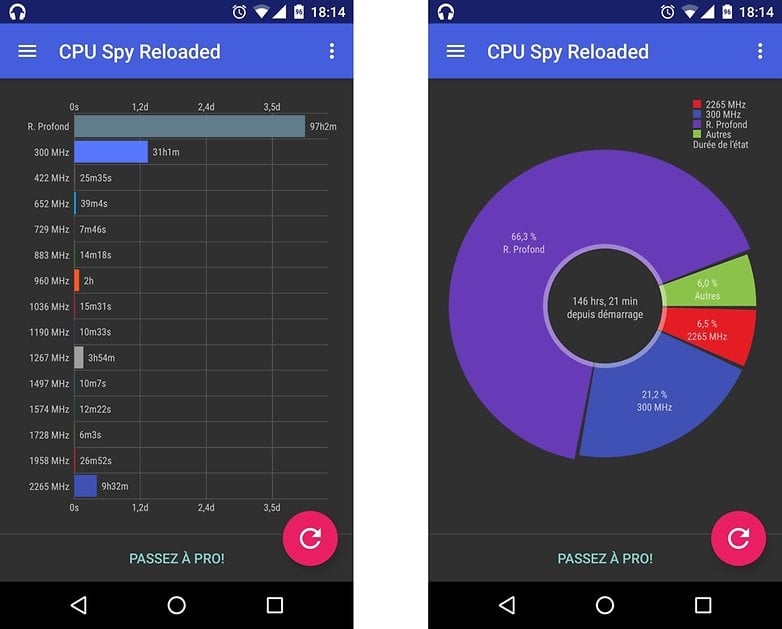
Une fois installé, CPU Spy Reloaded va aller chercher les antécédents de votre processeur dans le but de vous afficher directement un aperçu de son comportement. Une bonne chose, cela évite d'attendre 107 ans avant d'obtenir les premières statistiques. Ainsi, il vous est alors possible d'avoir une vue détaillée de la consommation de votre processeur par fréquence. Et ce, sous la forme d'un graphique en barre ou un graphique en camembert départagé.
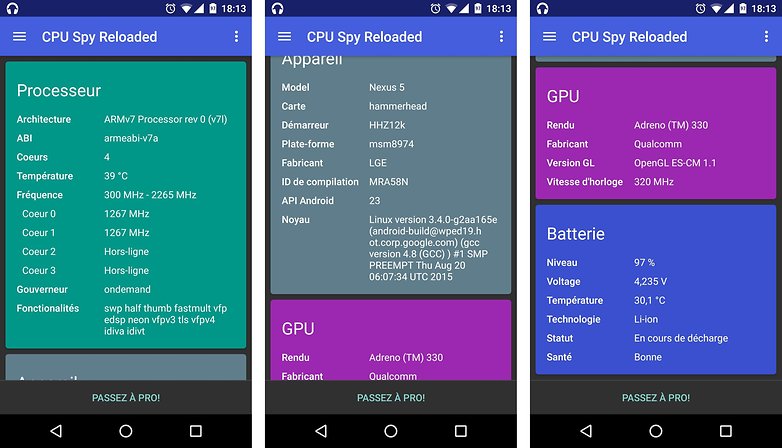
Au-delà de cela, les autres fonctions proposées ne sont pas négligeables et transforment un peu l'application en une sorte de « CPU Info ». De là, l'utilisateur peut consulter les informations de son appareil, son processeur, son chipset graphique et même sa batterie. Pour le processeur et la batterie, il y a même la température. Hélas, il n'y a pas vraiment de détails là-dessus, mais que la température. C'est pourquoi, j'ai continué mon périple et devinez ce que j'ai trouvé ? Une application consacrée à la température du processeur que je présente dans la section d'après.
L'application CPU Spy Reloaded est gratuite sur le Google Play :
- Version testée : 2.31
- Taille de l'app : environ 2,1 Mo
- Compatibilité : à partir d'Android 4.0.3
Pour les plus exigeants, cette alternative, appelée CPU Monitor, vous conviendra plus :
Pour la température : avec « Cooler Master »
Baptisée du petit nom « Cooler Master », cette application n'est pas issue de l'entreprise du même nom qui conçoit du matériel informatique. Ne vous pas faites pas leurrer. Depuis cette application, vous allez justement pouvoir consulter la température de votre processeur en temps réel, mais aussi accéder à une fonction vraiment sympa qui permet de détecter les applications qui consomment trop de ressources. Après analyse, l'application Cooler Master les remet à leur place en les arrêtant. Tout simplement. En visitant les paramètres, une autre option permet de fixer un palier « en degré » qui vous averti par notification lorsqu'il est dépassé. Si vous n'êtes pas habitué au Celsius, sachez qu'il est également possible de configurer l'unité de température en degré Fahrenheit. Voici son interface :
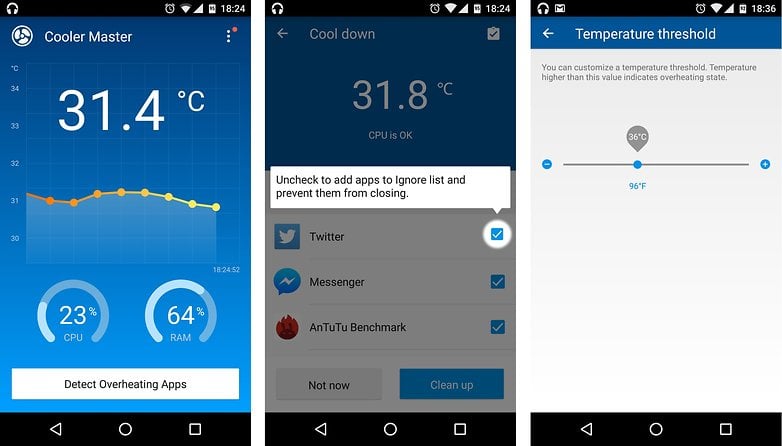
L'application Cooler Master est aussi gratuite sur le Google Play :
- Version testée : 3.2.00
- Taille de l'app : environ 2,4 Mo
- Compatibilité : à partir d'Android 2.1
Si l'application ne fonctionne pas, réorientez-vous vers l'une de ses alternatives. Comme celle-ci :
- Obtenez toutes les informations sur votre Android avec CPU-Z
- Pourquoi votre batterie se décharge si rapidement et comment y remédier
Si vous avez d'autres alternatives sympas à partager, faites-nous en part dans les commentaires. En attendant, nous espérons que cet article aura pu répondre à vos questions du mieux que possible. Désormais, la main est vôtre !






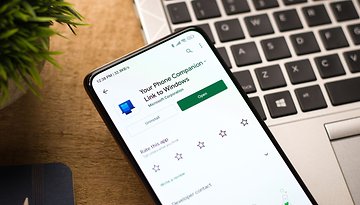










merci pour ces infos
Merci ! C'est deux applications sont très intéressantes et je les gardes dans mon smartphone.
Merci pour ces deux applis qui vont très certainement me convenir.. ;)